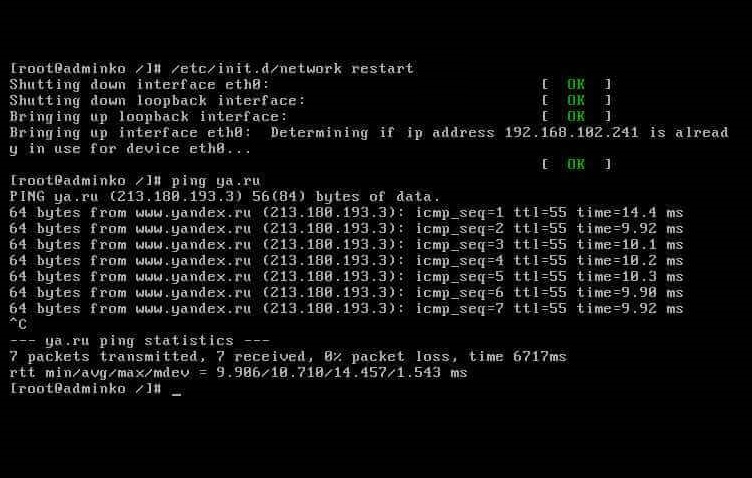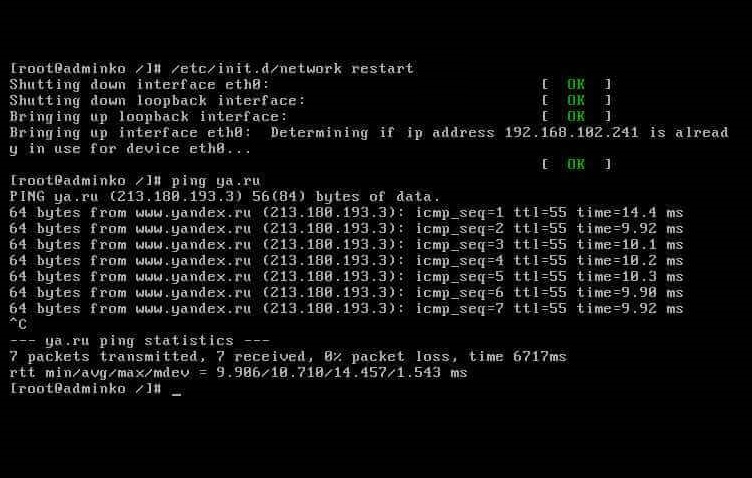
Как настроить статический IP-адрес в CentOS
Для того, чтобы у вас все получилось вам нужно быть администратором (root) данной системы, о чем будет говорить значок решетки #.

Вводим ifconfig. Команда выводит текущие сетевые интерфейсы. У вас их может быть много, но заведите себе правило, если это сервер, то он обязательно должен иметь статику, ни в коем случае не оставляйте DHCP.
Видим, что только есть интерфейс замыкания. В CentOS по умолчанию сетевой интерфейс отключен. Как его включить читаем ниже.
Установка в centos ifconfig
Если у вас выскакивает ifconfig: команда не найдена или ifconfig: command not found то не расстраивайтесь, ее забыли добавить в минимальную версию, как только настроите сеть по инструкции ниже, то сможете установить ее, только после настройки сети.
Посмотрим в состав какого пакета она входит команда: yum provides ifconfig
|
[root@localhost /]# yum provides ifconfig |
И собственно установим сам ifconfig в centos 7 команда: yum install net-tools

Настроим статику.
Centos настройка сети из консоли.
Самый распространенный метод, который позволяет произвести в centos настройку сети из консоли, да то самое черное окно, его преимущества в том, что требуется минимальная скорость сетевого подключения к серверу, в отличии от графики, очень пригодится если редактировать настройки Centos при большой нагрузке на сервер. Пишем vi или nano кому что нравится.
Команда: vi /etc/sysconfig/network-scripts/ifcfg-eth0

Хочу отметить, что название интерфейса у вас может быть другое, отличное от ifcfg-eth0, но тоже будет начинаться с ifcfg-. Посмотреть список интерфейсов можно командой: ip addr show или ip a
Вот пример названия ifcfg-ens192

Еще можно посмотреть командой: ls /etc/sysconfig/network-scripts/ | grep ifcfg

Внесите/измените записи в файле для задания статической настройки сетевого интерфейса:
Собственно как понятно из файла, IP адрес он получает от DHCP сервера, поэтому выключаем DHCP и меняем настройки на статику. Для редактирования жмем Insert.
| DEVICE=eth0 #Наименование интерфейса, это значение присваивается системой HWADDR=08:00:27:6c:e1:fc #MAC-адрес, менять без необходимости не нужно TYPE=Ethernet #Тип интерфейса UUID=e2f7b74a-ec49-4672-81cf-ff9c30d8ebdd #Идентификационный номер интерфейса ONBOOT=yes #Запускать интерфейс при загрузке NM_CONTROLLED=no #Контролируется ли интерфейс службой NetworkManager BOOTPROTO=none #Не использовать DHCP IPADDR=192.168.102.241 #IP-адрес NETMASK=255.255.255.0 #Маска подсети GATEWAY=192.168.102.240 #Шлюз |

После редактирования жмем ESC потом: wq (Что значит записать и выйти)
После выхода пишем ifdown eth0 на всякий случай тушим интерфейс, потом ifup eth0 поднимаем интерфейс.

Пропишем DNS. они находятся в файле resolv.conf. Пишем. vi /etc/resolv.conf
И прописываем в нем nameserver 192.168.102.1

Перезапускаем интерфейс командой service network restart

Пингуем яндекс, видим, что все ок.